Cisco RIP配置参考实例
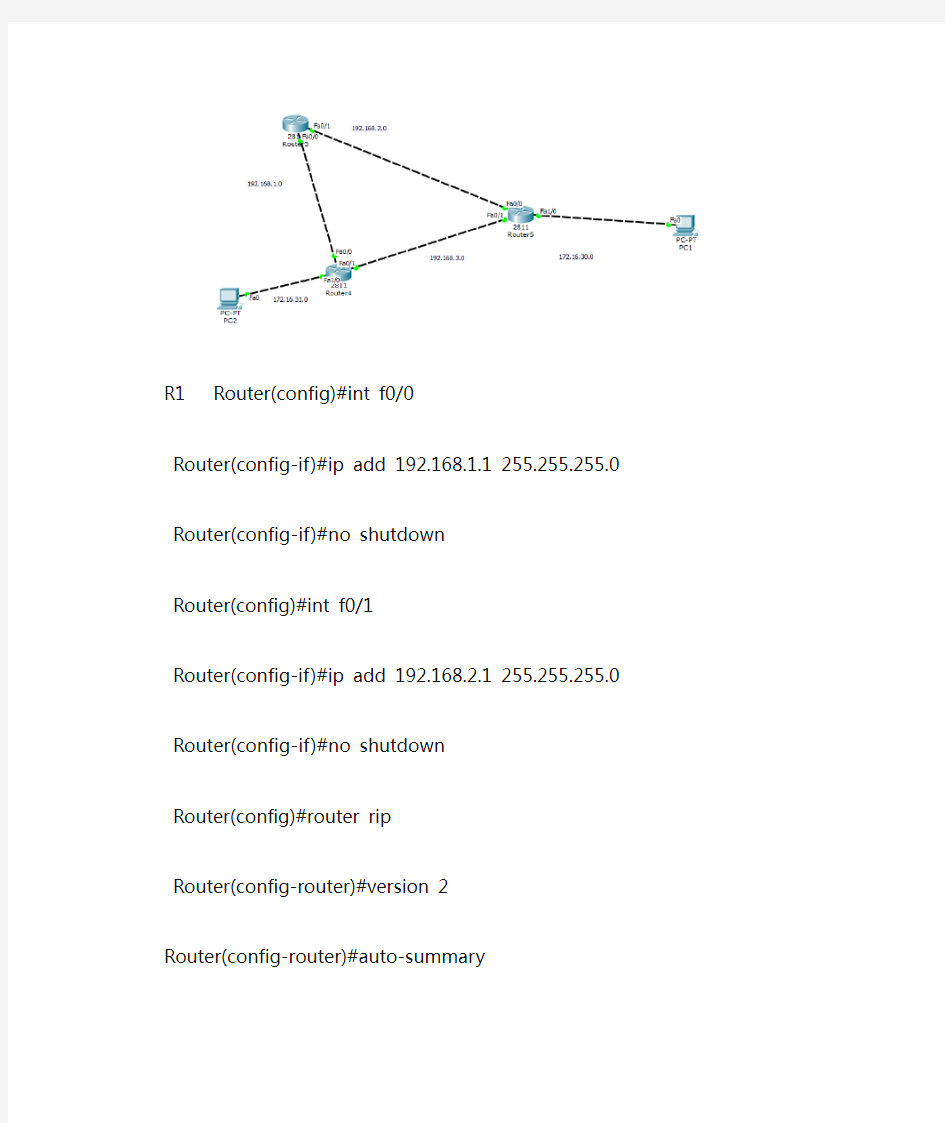

R1 Router(config)#int f0/0
Router(config-if)#ip add 192.168.1.1 255.255.255.0
Router(config-if)#no shutdown
Router(config)#int f0/1
Router(config-if)#ip add 192.168.2.1 255.255.255.0
Router(config-if)#no shutdown
Router(config)#router rip
Router(config-router)#version 2
Router(config-router)#auto-summary
Router(config-router)#network 192.168.1.0
Router(config-router)#network 192.168.2.0
R2 Router(config)#int f0/0
Router(config-if)#ip add 192.168.2.2 255.255.255.0
Router(config-if)#no shutdown
Router(config)#int f0/1
Router(config-if)#ip add 192.168.3.1 255.255.255.0
Router(config-if)#no shutdown
Router(config)#int f1/0
Router(config-if)#ip add 172.16.30.1 255.255.0.0
Router(config-if)#no shutdown
Router(config)#router rip
Router(config-router)#version 2
Router(config-router)#auto-summary
Router(config-router)#network 192.168.2.0
Router(config-router)#network 192.168.3.0
Router(config-router)#network 172.16.0.0
R3 Router(config)#int f0/0
Router(config-if)#ip add 192.168.1.2 255.255.255.0
Router(config)#int f0/1
Router(config-if)#ip add 192.168.3.2 255.255.255.0
Router(config-if)#no shutdown
Router(config)#int f1/0
Router(config-if)#ip add 172.16.31.1 255.255.255.0
Router(config-if)#no shutdown
Router(config)#router rip
Router(config-router)#version 2
Router(config-router)#auto-summary
Router(config-router)#network 172.16.0.0
Router(config-router)#network 192.168.1.0
Router(config-router)#network 192.168.3.0
R3 Router(config)#int loopback 0
Router(config-if)#ip add 172.16.30.1 255.255.0.0
R2 Router(config)#int loopback 0
Router(config-if)#ip add 172.16.31.1 255.255.0.0
CISCO路由器配置手册
第一章路由器配置基础 一、基本设置方式 一般来说,可以用5种方式来设置路由器: 1.Console口接终端或运行终端仿真软件的微机; 2.AUX口接MODEM,通过电话线与远方的终端或运行终端仿真软件的微机相连; 3.通过Ethernet上的TFTP服务器; 4.通过Ethernet上的TELNET程序; 5.通过Ethernet上的SNMP网管工作站。 但路由器的第一次设置必须通过第一种方式进行,此时终端的硬件设置如下: 波特率:9600 数据位:8 停止位:1 奇偶校验: 无 二、命令状态 1. router> 路由器处于用户命令状态,这时用户可以看路由器的连接状态,访问其它网络和主机,但不能看到和更改路由器的设置内容。
2. router# 在router>提示符下键入enable,路由器进入特权命令状态router#,这时不但可以执行所有的用户命令,还可以看到和更改路由器的设置内容。 3. router(config)# 在router#提示符下键入configure terminal,出现提示符router(config)#,此时路由器处于全局设置状态,这时可以设置路由器的全局参数。 4. router(config-if)#; router(config-line)#; router(config-router)#;… 路由器处于局部设置状态,这时可以设置路由器某个局部的参数。 5. > 路由器处于RXBOOT状态,在开机后60秒内按ctrl-break可进入此状态,这时路由器不能完成正常的功能,只能进行软件升级和手工引导。 6. 设置对话状态 这是一台新路由器开机时自动进入的状态,在特权命令状态使用SETUP命令也可进入此状态,这时可通过对话方式对路由器进行设置。 三、设置对话过程 1.显示提示信息 2.全局参数的设置 3.接口参数的设置 4.显示结果 利用设置对话过程可以避免手工输入命令的烦琐,但它还不能完全代替手工设置,一些特殊的设置还必须通过手工输入的方式完成。 进入设置对话过程后,路由器首先会显示一些提示信息: --- System Configuration Dialog --- At any point you may enter a question mark '?' for help. Use ctrl-c to abort configuration dialog at any prompt. Default settings are in square brackets '[]'. 这是告诉你在设置对话过程中的任何地方都可以键入“?”得到系统的帮助,按ctrl-c 可以退出设置过程,缺省设置将显示在‘[]’中。然后路由器会问是否进入设置对话:
静态路由设置实例解析
静态路由设置实例解析 随着宽带接入的普及,很多家庭和小企业都组建了局域网来共享宽带接入。而且随着局域 网规模的扩大,很多地方都涉及到2台或以上路由器的应用。当一个局域网内存在2台以 上的路由器时,由于其下主机互访的需求,往往需要设置路由。由于网络规模较小且不经 常变动,所以静态路由是最合适的选择。 本文作为一篇初级入门类文章,会以几个简单实例讲解静态路由,并在最后讲解一点 关于路由汇总(归纳)的知识。由于这类家庭和小型办公局域网所采用的一般都是中低档 宽带路由器,所以这篇文章就以最简单的宽带路由器为例。(其实无论在什么档次的路由 器上,除了配置方式和命令不同,其配置静态路由的原理是不会有差别的。)常见的 1WAN口、4LAN口宽带路由器可以看作是一个最简单的双以太口路由器+一个4口小交换机,其WAN口接外网,LAN口接内网以做区分。 路由就是把信息从源传输到目的地的行为。形象一点来说,信息包好比是一个要去某 地点的人,路由就是这个人选择路径的过程。而路由表就像一张地图,标记着各种路线, 信息包就依靠路由表中的路线指引来到达目的地,路由条目就好像是路标。在大多数宽带 路由器中,未配置静态路由的情况下,内部就存在一条默认路由,这条路由将LAN口下所 有目的地不在自己局域网之内的信息包转发到WAN口的网关去。宽带路由器只需要进行 简单的WAN口参数的配置,内网的主机就能访问外网,就是这条路由在起作用。本文将 分两个部分,第一部分讲解静态路由的设置应用,第二部分讲解关于路由归纳的方法和作用。 下面就以地瓜这个网络初学者遇到的几个典型应用为例,让高手大虾来说明一下什么 情况需要设置静态路由,静态路由条目的组成,以及静态路由的具体作用。 例一:最简单的串连式双路由器型环境 这种情况多出现于中小企业在原有的路由器共享Internet的网络中,由于扩展的需要,再接入一台路由器以连接另一个新加入的网段。而家庭中也很可能出现这种情况,如用一 台宽带路由器共享宽带后,又加入了一台无线路由器满足无线客户端的接入。 地瓜:公司里原有一个局域网LAN 1,靠一台路由器共享Internet,现在又在其中添加 了一台路由器,下挂另一个网段LAN 2的主机。经过简单设置后,发现所有主机共享Internet没有问题,但是LAN 1的主机无法与LAN 2的主机通信,而LAN 2的主机却能Ping通LAN 1下的主机。这是怎么回事? 大虾:这是因为路由器隔绝广播,划分了广播域,此时LAN 1和LAN 2的主机位于两 个不同的网段中,中间被新加入的路由器隔离了。所以此时LAN 1下的主机不能“看”到LAN 1里的主机,只能将信息包先发送到默认网关,而此时的网关没有设置到LAN 2的路
三层交换机配置实例
三层交换综合实验 一般来讲,设计方案中主要包括以下内容: ◆????? 用户需求 ◆????? 需求分析 ◆????? 使用什么技术来实现用户需求 ◆????? 设计原则 ◆????? 拓扑图 ◆????? 设备清单 一、模拟设计方案 【用户需求】 1.应用背景描述 某公司新建办公大楼,布线工程已经与大楼内装修同步完成。现公司需要建设大楼内部的办公网络系统。大楼的设备间位于大楼一层,可用于放置核心交换机、路由器、服务器、网管工作站、电话交换机等设备。在每层办公楼中有楼层配线间,用来放置接入层交换机与配线架。目前公司工程部25人、销售部25人、发展部25人、人事部10人、财务部加经理共15人。 2.用户需求 为公司提供办公自动化、计算机管理、资源共享及信息交流等全方位的服务,目前的信息点数大约100个,今后有扩充到200个的可能。 公司的很多业务依托于网络,要求网络的性能满足高效的办公要求。同时对网络的可靠性要求也很高,要求在办公时间内,网络不能宕掉。因此,在网络设计过程中,要充分考虑到网络设备的可靠性。同时,无论是网络设备还是网络线路,都应该考虑冗余备份。不能因为单点故障,而导致整个网络的瘫痪,影响公司业务的正常进行。 公司需要通过专线连接外部网络。 【需求分析】 为了实现网络的高速、高性能、高可靠性还有冗余备份功能,主要用于双核心拓扑结构的网络中。
本实验采用双核心拓扑结构,将三层交换技术和VTP、STP、EthernetChannel 综合运用。 【设计方案】 1、在交换机上配置VLAN,控制广播流量 2、配置2台三层交换机之间的EthernetChannel,实现三层交换机之间的高速互通 3、配置VTP,实现单一平台管理VLAN, 同时启用修剪,减少中继端口上不必要的广播信息量 4、配置STP,实现冗余备份、负载分担、避免环路 5、在三层交换机上配置VLAN间路由,实现不同VLAN之间互通 6、通过路由连入外网,可以通过静态路由或RIP路由协议 【网络拓扑】 根据用户对可靠性的要求,我们将网络设计为双核心结构,为了保证高性能,采用双核心进行负载分担。当其中的一台核心交换机出现故障的时候,数据能自动转换到另一台交换机上,起到冗余备份作用。 注意:本实验为了测试与外网的连通性,使用一个简单网络
Cisco设备的基本配置命令
switch> 用户模式 1:进入特权模式 enable switch> enable switch# 2:进入全局配置模式 configure terminal switch> enable switch#c onfigure terminal switch(conf)# 3:交换机命名 hostname aptech2950 以aptech2950为例 switch> enable switch#c onfigure terminal switch(conf)#hostname aptch-2950 aptech2950(conf)# 4:配置使能口令 enable password cisco 以cisco为例 switch> enable switch#c onfigure terminal switch(conf)#hostname aptch2950 aptech2950(conf)# enable password cisco 5:配置使能密码 enable secret ciscolab 以cicsolab为例 switch> enable switch#c onfigure terminal switch(conf)#hostname aptch2950 aptech2950(conf)# enable secret ciscolab 6:设置虚拟局域网vlan 1 interface vlan 1 switch> enable switch#c onfigure terminal switch(conf)#hostname aptch2950 aptech2950(conf)# interface vlan 1 aptech2950(conf-if)#ip address 192.168.1.1 255.255.255.0 配置交换机端口ip 和子网掩码 aptech2950(conf-if)#no shut 是配置处于运行中aptech2950(conf-if)#exit aptech2950(conf)#ip default-gateway 192.168.254 设置网关地址 7:进入交换机某一端口 interface fastehernet 0/17 以17端口为例switch> enable switch#c onfigure terminal switch(conf)#hostname aptch2950 aptech2950(conf)# interface fastehernet 0/17 aptech2950(conf-if)#
华为静态路由配置实例
RA配置 System-view Sysname RA Interface ethernet 0/0 Ip address 192.168.1.1 255.255.255.0 Interface ethernet 0/1 Ip address 192.168.2.1 255.255.255.0 quit ip route-static 192.168.3.0 255.255.255.0 192.168.2.2 ip route-static 192.168.4.0 255.255.255.0 192.168.2.2 RB配置 System-view Sysname RB Interface ethernet 0/0 Ip address 192.168.3.1 255.255.255.0 Interface ethernet 0/1 Ip address 192.168.2.2 255.255.255.0 quit ip route-static 192.168.1.0 255.255.255.0 192.168.2.1 ip route-static 192.168.4.0 255.255.255.0 192.168.3.2 RC配置 System-view Sysname RC Interface ethernet 0/0 Ip address 192.168.3.2 255.255.255.0 Interface ethernet 0/1 Ip address 192.168.4.1 255.255.255.0 quit ip route-static 192.168.1.0 255.255.255.0 192.168.3.1 ip route-static 192.168.2.0 255.255.255.0 192.168.3.1
H3C三层交换机配置实例
H3C三层交换机配置实例 1 网络拓扑图 (1) 2 配置要求 (1) 3划分VLAN并描述 (2) 3.1进入系统视图 (2) 3.2 创建VLAN并描述 (2) 4 给VLAN设置网关 (3) 4.1 VLAN1的IP地址设置 (3) 4.2 VLAN100的网关设置 (3) 4.3 VLAN101的网关设置 (3) 4.4 VLAN102的网关设置 (3) 4.5 VLAN103的网关设置 (4) 5 给VLAN指定端口,设置端口类型 (4) 5.1 VLAN100指定端口 (4) 5.2 VLAN102指定端口 (4) 5.3 VLAN1/101/103指定端口 (5) 6 配置路由协议 (6) 6.1 默认路由 (6) 6.2配置流分类 (6) 6.3 定义行为 (6) 6.4 应用QOS策略 (6) 6.5 接口配置QOS策略 (7)
1 网络拓扑图 图1-1 网络拓扑图 2 配置要求 用户1网络:172.16.1.0/24 至出口1网络:172.16.100.0/24 用户2网络:192.168.1.0/24 至出口2网络:192.168.100.0/24实现功能:用户1通过互联网出口1,用户2通过互联网出口2。
3划分VLAN并描述 3.1进入系统视图
Cisco路由器静态路由配置实例
Cisco路由器静态路由配置实例 初学路由器的配置,下面就用Boson NetSim for CCNP 6.1模拟软件进行配置…这篇文章主要是对路由表进行静态路由配置… 拓扑结构图如下: 下面开始: 1.对Router1进行配置,配置命令如下: Router>enable进入特权模式 Router#configure terminal 进入配置模式 Enter configuration commands, one per line. End with CNTL/Z. Router(config)#interface ethernet0 进入E0端口模式
Router(config-if)#ip address 192.168.1.1 255.255.255.0 配置IP地址Router(config-if)#no shutdown 激活该端口 %LINK-3-UPDOWN: Interface Ethernet0, changed state to up Router(config-if)#exit 返回上一级 Router(config)#interface serial0 进入S0 端口模式 Router(config-if)#ip address 192.168.2.1 255.255.255.0 Router(config-if)#no shutdown %LINK-3-UPDOWN: Interface Serial0, changed state to up %LINK-3-UPDOWN: Interface Serial0, changed state to down %LINEPROTO-5-UPDOWN: Line protocol on Interface Serial0, changed state to down Router(config-if)#clock rate 6400 注意这里是设置时钟..如有不明白,可以打”?”.但是系统给的参数是 64000 .而我们要配置成 6400 ..可能是模拟软件的一个小BUG 吧!现在是在模拟软件中,如果是真实环境,我们要参照说 明书..按照说明书来配置参数…. Router(config-if)#exit Router(config)#ip route 192.168.3.0 255.255.255.0 192.168.2.2 配置路由表
H3C IPv6 静态路由配置
操作手册 IP路由分册 IPv6 静态路由目录 目录 第1章 IPv6静态路由配置......................................................................................................1-1 1.1 IPv6静态路由简介.............................................................................................................1-1 1.1.1 IPv6静态路由属性及功能........................................................................................1-1 1.1.2 IPv6缺省路由..........................................................................................................1-1 1.2 配置IPv6静态路由.............................................................................................................1-2 1.2.1 配置准备..................................................................................................................1-2 1.2.2 配置IPv6静态路由...................................................................................................1-2 1.3 IPv6静态路由显示和维护..................................................................................................1-2 1.4 IPv6静态路由典型配置举例(路由应用).........................................................................1-3 1.5 IPv6静态路由典型配置举例(交换应用).........................................................................1-5
三层交换机配置实例
---------------------------------------------------------------最新资料推荐------------------------------------------------------ 三层交换机配置实例 三层交换综合实验一般来讲,设计方案中主要包括以下内容: 用户需求需求分析使用什么技术来实现用户需求设计原则拓扑图设备清单一、模拟设计方案【用户需求】 1. 应用背景描述某公司新建办公大楼,布线工程已经与大楼内装修同步完成。 现公司需要建设大楼内部的办公网络系统。 大楼的设备间位于大楼一层,可用于放置核心交换机、路由器、服务器、网管工作站、电话交换机等设备。 在每层办公楼中有楼层配线间,用来放置接入层交换机与配线架。 目前公司工程部 25 人、销售部 25人、发展部 25 人、人事部 10 人、财务部加经理共 15 人。 2. 用户需求为公司提供办公自动化、计算机管理、资源共享及信息交流等全方位的服务,目前的信息点数大约 100 个,今后有扩充到 200 个的可能。 公司的很多业务依托于网络,要求网络的性能满足高效的办公要求。 同时对网络的可靠性要求也很高,要求在办公时间内,网络不能宕掉。 1 / 14
因此,在网络设计过程中,要充分考虑到网络设备的可靠性。 同时,无论是网络设备还是网络线路,都应该考虑冗余备份。 不能因为单点故障,而导致整个网络的瘫痪,影响公司业务的正常进行。 公司需要通过专线连接外部网络。 【需求分析】为了实现网络的高速、高性能、高可靠性还有冗余备份功能,主要用于双核心拓扑结构的网络中。 本实验采用双核心拓扑结构,将三层交换技术和 VTP、 STP、EthernetChannel综合运用。 【设计方案】 1、在交换机上配置 VLAN,控制广播流量 2、配置 2 台三层交换机之间的 EthernetChannel,实现三层交换机之间的高速互通 3、配置 VTP,实现单一平台管理 VLAN,同时启用修剪,减少中继端口上不必要的广播信息量 4、配置 STP,实现冗余备份、负载分担、避免环路 5、在三层交换机上配置 VLAN 间路由,实现不同 VLAN 之间互通 6、通过路由连入外网,可以通过静态路由或 RIP 路由协议【网络拓扑】根据用户对可靠性的要求,我们将网络设计为双核心结构,为了保证高性能,采用双核心进行负载分担。 当其中的一台核心交换机出现故障的时候,数据能自动转换到另一台交换机上,起到冗余备份作用。 注意: 本实验为了测试与外网的连通性,使用一个简单网络【设备
1-cisco路由器基本配置及远程登录
实训目的: (1)学习和掌握科路由器的配置方式和要求。 (2)学习和掌握科路由器的工作模式分类、提示符、进入方式。1、路由器的配置方式 ①超级终端方式。该方式主要用于路由器的初始配置,路由器不需要IP地址。基本方法是:计算机通过COM1/COM2口和路由器的Console口连接,在计算机上启用“超级终端”程序,设置“波特率:9600 ,数据位:8,停止位:1,奇偶校验: 无,校验:无”即可。常用 ②Telnet方式。该方式配置要求路由器必须配置了IP地址。基本方法是:计算机通过网卡和路由器的以太网接口相连,计算机的网卡和路由器的以太网接口的IP地址必须在同一网段。常用 ③其他方式:AUX口接MODEM,通过电话线与远方运行终端仿真软件的微机;通过Ethernet上的TFTP服务器;通过Ethernet上的SNMP网管工作站。 2、路由器的工作模式 在命令行状态下,主要有以下几种工作模式: ①一般用户模式。主要用于查看路由器的基本信息,只能执行少数命令,不能对路由 器进行配置。提示符为:Router>;进入方式为:Telnet或Console ②使能(特权)模式。主要用于查看、测试、检查路由器或网络,不能对接口、路由 协议进行配置。提示符为:Router#;进入方式为:Router>enable。 ③全局配置模式。主要用于配置路由器的全局性参数。提示符为:Router(config)#; 进入方式为:Router#config ter。 ④全局模式下的子模式。包括:接口、路由协议、线路等。其进入方式和提示符如下: Router(config)#ineterface e0 //进入接口模式 Router(config-if)#//接口模式提示符 Router(config)#rip //进入路由协议模式 Router(config-router)# //路由协议模式 Router(config)#line con 0 //进入线路模式
联想网御Power V系列配置案例集11(静态、默认、策略、ISP路由配置案例)
11.1 静态路由配置 配置需求:访问目的网络2.2.2.0/24,下一跳为192.168.83.108。 (1)进入到【路由管理】-【基本路由】-【静态路由表】中,新建一条静态路由表。 (2)目的地址:需要访问的目标网络 掩码:目标网络的掩码 下一跳地址:防火墙流出网口的对端设备地址 Metric:优先级,metric值越小优先级越高 网络接口:防火墙的流出接口 (3)在进入到【状态监控】-【状态信息】-【网络测试】中选择【routeshow】,开始调试。 如果静态路由生效,如下图所示。
注意事项: (1)下一跳地址一定要输入正确,这个地址不是防火墙的出口地址。 (2)下一跳地址一定可达有效的地址,可以在【状态监控】-【状态信息】-【网络测试】测试下可达性。 11.2 默认路由配置 配置需求:经过防火墙的数据包全部转发给211.211.211.210. (1)进入到【路由管理】-【基本路由】-【默认路由】中,新建一条默认路由。 (2)默认网关:211.211.211.210; 权重值:多条默认路由时使用,权重越大负载分担时流经的数据包所占比重越高
(3)在进入到【状态监控】-【状态信息】-【网络测试】中选择【routeshow】,开始调试。 如果默认路由生效,如下图所示。 注意事项: (1) 配置多条默认路由时,一定勾选【启用基于状态回包功能】,权重值越大,分担的流量越多。 (2) 默认路由生效了,在【状态监控】-【状态信息】-【网络测速】中选择【ping】下网关地址,确保可达性。 11.3 策略路由配置
配置需求:内网192.168.1.0/24网段访问8.8.8.0/24通过eth0口路由出去。 (1)进入到【路由管理】-【基本路由】-【策略路由】中,新建一条高级路由表。 命名路由表名称和路由表ID 点击新建路由表后面的操作按钮,新建路由表内容
三层交换机与路由器的配置_实例(图解)
三层交换机与路由器的配置实例(图解) 目的:学会使用三层交换与路由器让处于不同网段的网络相互通信 实验步骤:一:二层交换机的配置: 在三个二层交换机上分别划出两VLAN,并将二层交换机上与三层交换或路由器上的接线设置为trunk接口 二:三层交换机的配置: 1:首先在三层交换上划出两个VLAN,并进入VLAN为其配置IP,此IP将作为与他相连PC的网关。 2:将与二层交换机相连的线同样设置为trunk接线,并将三层交换与路由器连接的线设置为路由接口(no switchsport) 3:将路由器和下面的交换机进行单臂路由的配置 实验最终结果:拓扑图下各个PC均能相互通信
交换机的配置命令: SW 0: Switch> Switch>en Switch#conf Configuring from terminal, memory, or network [terminal]? Enter configuration commands, one per line. End with CNTL/Z. Switch(config)#vlan 2 Switch(config-vlan)#exit Switch(config)#int f0/2 Switch(config-if)#switchport access vlan 2 Switch(config-if)#no shut Switch(config-if)#int f0/3 Switch(config-if)#switchport mode trunk %LINEPROTO-5-UPDOWN: Line protocol on Interface FastEthernet0/3, changed state to down %LINEPROTO-5-UPDOWN: Line protocol on Interface FastEthernet0/3, changed state to up Switch(config-if)#exit Switch(config)# SW 1: Switch>en Switch#conf Configuring from terminal, memory, or network [terminal]? Enter configuration commands, one per line. End with CNTL/Z. Switch(config)#int f0/2 Switch(config-if)#switchport access vlan 2 % Access VLAN does not exist. Creating vlan 2 Switch(config-if)#no shut Switch(config-if)#exit Switch(config)#int f0/3 Switch(config-if)#switchport mode trunk %LINEPROTO-5-UPDOWN: Line protocol on Interface FastEthernet0/3, changed state to down %LINEPROTO-5-UPDOWN: Line protocol on Interface FastEthernet0/3, changed state to up Switch(config-if)# SW 2: Switch>en Switch#conf Configuring from terminal, memory, or network [terminal]?
cisco静态路由配置1
cisco静态路由配置1 命令:ip router <目的网段> <目的网段掩码><下一跳> 其实这个下一跳的根本含义就是下一台路由器的入口。一般两台路由器之间相接,比如说A路由器和B路由器相接,信息首先通过的是A路由器,那么我们就在A路由器中设置静态路由的时候把这个下一跳的地址设置为B路由器的入口。这样说应该比较容易理解了。 以下我就通过一个例子来配置一下静态路由: 网络拓扑: 我们的目的是,要PC0 ping通PC1,基本思路是设定好所有设备的IP地址,然后再在路由器上配置静态路由。记得路由与路由之间设置时钟频率(两台路由器之间只设置一个时钟频率) 拓扑编址: PC0:192.168.1.1 gw:192.168.1.2 PC1:192.168.4.1 gw:192.168.4.2第一步:设置好PC机的IP地址。 第二步:配置三台路由器: Router0: Router 0 >en Router 0 #conf t Router 0 (config)#int f0/0
Router 0 (config-if)#ip address 192.168.1.2 255.255.255.0 Router 0 (config-if)#no shut Router 0 (config-if)#int s0/0/0 Router 0 (config-if)#ip address 192.168.2.1 255.255.255.0 Router 0 (config-if)#clock rate 64000设置时钟频率 Router 0 (config-if)#no shut Router 0 (config-if)#exit Router 0 (config)# Router1: Router>en Router#conf t Router(config)#hostname Router1把路由器的名字设置为Router1 Router1(config)#int s0/0/0 Router1(config-if)#ip address 192.168.2.2 255.255.255.0 Router1(config-if)#no shut
华为三层交换机配置实例分析
华为三层交换机配置实例一例 服务器1双网卡,内网IP:192.168.0.1,其它计算机通过其代理上网 PORT1属于VLAN1 PORT2属于VLAN2 PORT3属于VLAN3 VLAN1的机器可以正常上网 配置VLAN2的计算机的网关为:192.168.1.254 配置VLAN3的计算机的网关为:192.168.2.254 即可实现VLAN间互联 如果VLAN2和VLAN3的计算机要通过服务器1上网 则需在三层交换机上配置默认路由 系统视图下:ip route-static 0.0.0.0 0.0.0.0 192.168.0.1 然后再在服务器1上配置回程路由 进入命令提示符 route add 192.168.1.0 255.255.255.0 192.168.0.254 route add 192.168.2.0 255.255.255.0 192.168.0.254 这个时候vlan2和vlan3中的计算机就可以通过服务器1访问internet了~~ 华为路由器与CISCO路由器在配置上的差别" 华为路由器与同档次的CISCO路由器在功能特性与配置界面上完全一致,有些方面还根据国内用户的需求作了很好的改进。例如中英文可切换的配置与调试界面,使中文用户再也不用面对着一大堆的英文专业单词而无从下手了。另外它的软件升级,远程配置,备份中心,PPP回拨,路由器热备份等,对用户来说均是极有用的功能特性。 在配置方面,华为路由器以前的软件版本(VRP1.0-相当于CISCO的IOS)与CISCO有细微的差别,但目前的版本(VRP1.1)已和CISCO兼容,下面首先介绍VRP软件的升级方法,然后给出配置上的说明。 一、VRP软件升级操作 升级前用户应了解自己路由器的硬件配置以及相应的引导软件bootrom的版本,因为这关系到是否可以升级以及升级的方法,否则升级失败会导致路由器不能运行。在此我们以从VRP1.0升级到VRP1.1为例说明升级的方法。 1.路由器配置电缆一端与PC机的串口一端与路由器的console口连接 2.在win95/98下建立使用直连线的超级终端,参数如下: 波特率9600,数据位8,停止位1,无效验,无流控,VT100终端类型 3.超级终端连机后打开路由器电源,屏幕上会出现引导信息,在出现: Press Ctrl-B to enter Boot Menu. 时三秒内按下Ctrl+b,会提示输入密码 Please input Bootrom password: 默认密码为空,直接回车进入引导菜单Boot Menu,在该菜单下选1,即Download application program升级VRP软件,之后屏幕提示选择下载波特率,我们一般选择38400 bps,随即出现提示信息: Download speed is 38400 bps.Please change the terminal's speed to 38400 bps,and select XMODEM protocol.Press ENTER key when ready. 此时进入超级终端“属性”,修改波特率为38400,修改后应断开超级终端的连接,再进入连接状态,以使新属性起效,之后屏幕提示: Downloading…CCC 这表示路由器已进入等待接收文件的状态,我们可以选择超级终端的文件“发送”功能,选定相应的VRP软件文件名,通讯协议选Xmodem,之后超级终端自动发送文件到路由器中,整个传送过程大约耗时8分半钟。完成后有提示信息出现,系统会将收到的VRP软件写入Flash Memory覆盖原来的系统,此时整个升级过程完成,系统提示改回超级终端的波特率: Restore the terminal's speed to 9600 bps. Press ENTER key when ready. 修改完后记住进行超级终端的断开和连接操作使新属性起效,之后路由器软件开始启动,用show ver命令将看见
路由器静态路由配置案例
路由器静态路由配置 【案例背景】 学校有新旧两个校区,每个校区是一个独立的局域网,为了使新旧校区能够正常相互通讯,共享资源。每个校区出口利用一台路由器进行连接,两台路由器间学校申请了一条2M的DDN专线进行相连,要求你做适当配置实现两个校区间的正常相互访问。【案例目的】 掌握静态路由的配置方法和技巧,熟悉广域网线缆的连接方式。 【技术原理】 路由器属于网络层设备,能够根据IP包头的信息,选择一条最佳路径,将数据包转发出去。实现不同网段的主机之间的互相访问。 路由器是根据路由表进行选路和转发的。而路由表里就是由一条条的路由信息组成。路由表的产生方式一般有3种: 直连路由给路由器接口配置一个IP地址,路由器自动产生本接口IP所在网段的路由信息。 静态路由在拓扑结构简单的网络中,网管员通过手工的方式配置本路由器未知网段的路由信息,从而实现不同网段之间的连接。 动态路由协议学习产生的路由在大规模的网络中,或网络拓扑相对复杂的情况下,通过在路由器上运行动态路由协议,路由器之间互相自动学习产生路由信息。 【案例内容】 1、按照拓扑进行网络连接 2、配置路由器的接口地址参数 3、配置静态路由 4、测试 【实现功能】 实现网络的互连互通,从而实现信息的共享和传递。 【案例设备】 R1762(2台),PC(2台)、直连线(2条)、V.35线缆(1对) 【案例拓扑】
【主要命令】 Ip route ,clock rate , no shutdown, ip address 【案例步骤】 1、在路由器 Router1 上配置接口的 IP 地址和串口上的时钟频率。 router#conf router#host Router1 Router1(config)# interface fastethernet 1/0 !进入接口fastethernet 1/0的配置模式 Router1(config-if)# ip address 192.168.1.1 255.255.255.0 !配置路由器接口fastethernet 1/0的 IP 地址 Router1(config)# no shutdown !开启路由器 fastethernet0 接口 Router1(config)# interface serial 1/2 !进入接口 S1/2 配置模式 Router1(config-if)# ip address 192.168.2.1 255.255.255.0 !配置路由器接口 S1/2 的 IP 地址 Router1(config-if)#clock rate 64000 !配置 Router1 的时钟频率(DCE ) Router1(config)# no shutdown !开启路由器serial 1/2接口 Router1(config)#end 验证测试:验证路由器接口的配置 Router1#show ip interface brief Interface IP-Address(Pri) OK? Status serial 1/2 192.168.2.1/24 YES UP serial 1/3 no address YES DOWN FastEthernet 1/0 192.168.1.1/24 YES UP FastEthernet 1/1 no address YES DOWN Null 0 no address YES UP Router1#show interface serial 1/2 serial 1/2 is UP , line protocol is UP Hardware is PQ2 SCC HDLC CONTROLLER serial Interface address is: 192.168.2.1/24 MTU 1500 bytes, BW 2000 Kbit Encapsulation protocol is HDLC, loopback not set Keepalive interval is 10 sec , set Carrier delay is 2 sec RXload is 1 ,Txload is 1 Queueing strategy: WFQ 5 minutes input rate 15 bits/sec, 0 packets/sec 5 minutes output rate 17 bits/sec, 0 packets/sec 1030 packets input, 22660 bytes, 0 no buffer Received 1030 broadcasts, 0 runts, 0 giants 14 input errors, 1 CRC, 12 frame, 0 overrun, 1 abort 1031 packets output, 22682 bytes, 0 underruns 0 output errors, 0 collisions, 3 interface resets 1 carrier transitions V35 DCE cable F 1/0 N I C F 1/0 N I C S 1/2 S 1/2 R o u t e r 1 R o u t e r 2
三层交换机路由配置实例
三层交换机路由配置 一、三层交换机VLAN间路由建立 某公司有两个主要部门:技术部和销售部,分处于不同的办公室,为了安全和便于管理对两个部门的主机进行了VLAN划分,技术部和销售部分处于不同VLAN。现由于业务需要销售部和技术部的主机能够相互访问,获得相应资源,两个部门的交换机通过一台三层交换机进行连接。 在交换机上建立2个Vlan:Vlan10分配给技术部及Vlan20分配给销售部。为了实现两部门的主机能够相互访问,在三层交换机上开启路由功能,并在Vlan10中设置IP地址为192.168.10.1;在Vlan20中设置IP地址为192.168.20.1,查看三层交换机路由表,会发现在三层交换机路由表内有2条直连路由信息,实现在不同网络之间路由数据包,从而达到2个部门的主机可以相互访问,拓朴图如图所示。 第1步:开启三层交换机路由功能 Switch#configure terminal Switch(config)#hostname s3550
S3550(conifg)#ip routing 第2步:建立Vlan,并分配端口 S3550(conifg)#vlan 10 S3550(config-vlan)#name sales S3550(config-vlan)#exit S3550(conifg)#vlan 20 S3550(config-vlan)#name technical S3550(config-vlan)#exit S3550(conifg)# S3550(conifg)#interface fastethernet 0/10 S3550(conifg-if)#switchport mode access S3550(conifg-if)#switchport access vlan 10 S3550(conifg-if)#exit S3550(conifg)# interface fastethernet 0/20 S3550(conifg-if)#switchport mode access S3550(conifg-if)#switchport access vlan 20 S3550(config-vlan)#exit S3550(config)# 第3步:配置三层交换机端口的路由功能 S3550(config)#interface vlan 10 S3550(conifg-if)#ip address 192.168.10.1 255.255.255.0 S3550(conifg-if)#no shutdown
